ReiBoot - برنامج إصلاح نظام iOS المجاني رقم 1
أصلح أكثر من 150 مشكلة في iOS دون فقدان البيانات والترقية iOS 26/الرجوع إلى إصدار أقدم بأمان
ReiBoot: أداة إصلاح iOS رقم 1
إصلاح أكثر من 150 مشكلة في نظام iOS دون فقدان البيانات
هل شاشة الايباد لا تستجيب للمس أو لا يمكن فتحها؟ قد يكون هذا محبطًا بشكل لا يصدق، خاصة إذا كنت بحاجة إلى إنهاء مهمة مهمة على جهازك. تخيل أن تكون في منتصف مشروع أو تحتاج إلى التحقق من آيبادك بشكل عاجل، فقط لتجد أن شاشة اللمس لآيبادك لا تستجيب.
لكن لا داعي للقلق! سيكون هذا المقال دليلاً لك لحل مشكلة شاشة الايباد لا تستجيب للمس. لدينا أفضل 5 حلول مضمونة لإصلاح المشكلة. ولكن قبل أن نبدأ، دعنا نوضح لك بعض الأسباب الشائعة لتعطل شاشة اللمس في الآيباد وصعوبة فتحه.

إليك بعض الأسباب التي قد تجعل شاشة لمس آيبادك لا تعمل.
شاشة الايباد لا تستجيب للمس غالبًا ما تكون ناتجة عن مشكلة في نظام iPadOS. يلاحظ العديد من المستخدمين أن المشكلة لا تزال قائمة حتى بعد إعادة تشغيل الجهاز. في هذه الحالة، نوصي باستخدام Tenorshare ReiBoot لإصلاح مشكلة نظام iPadOS بسرعة وحل مشكلة شاشة الايباد لا تستجيب للمس بشكل نهائي.
يمكن لميزة الإصلاح القياسي في ReiBoot إصلاح العديد من الأخطاء الشائعة في نظام iPhone خلال وقت قصير، دون فقدان البيانات. دعنا نتعرف على كيفية استخدامه، الأمر في غاية السهولة.





بالإضافة إلى الإصلاح السريع لنظام iPadOS لضمان عدم ظهور مشكلة شاشة الايباد لا تستجيب للمس مرة أخرى، يمكنك تجربة بعض النصائح أو الطرق التالية لحل مشكلة الشاشة في iPad أيضًا.
قد يبدو الخطوة الأولى بسيطة، لكنها في كثير من الأحيان قد تكون الحلا: شحن آيبادك. هذا لأن سببًا شائعًا بشكل مفاجئ لعدم استجابة شاشة اللمس هو البطارية منخفضة. يمكن أن تسبب البطارية المنخفضة مشاكل مختلفة، بما في ذلك عدم عمل شاشة لمس آيبادك.
إذا كنت تعتقد أن هذا هو السبب في عدم عمل شاشة آيبادك، اتبع هذه الخطوات:
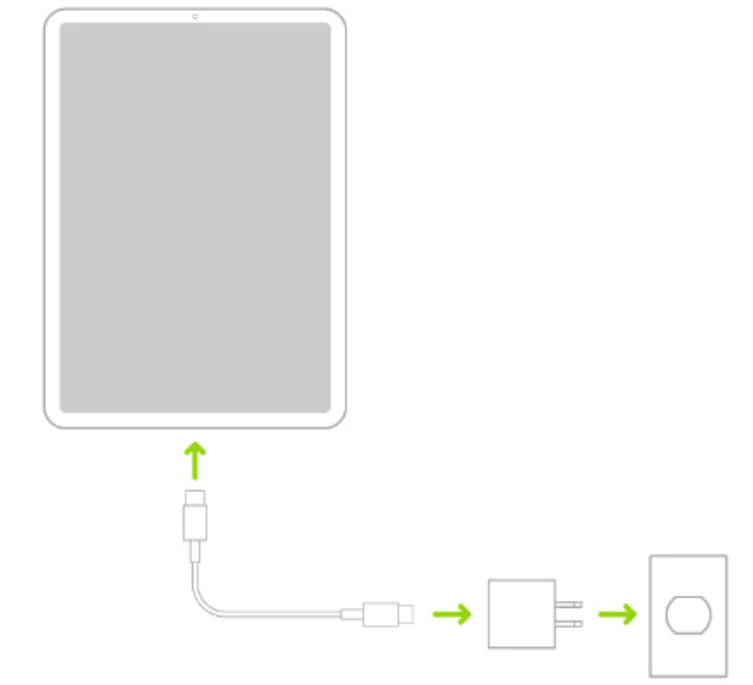
إذا لم يحل الشحن البسيط مشكلة شاشة اللمس التي لا تستجيب، فقد يكون إعادة التشغيل القسري الخطوة التالية. يقوم هذا العملية بإعادة تشغيل آيبادك بالقوة، مما يقوم بمسح أي أخطاء برمجية طفيفة داخل الجهاز. إليك كيفية إصلاح شاشة آيباد مقفلة غير مستجيبة عن طريق إعادة التعيين الصعبة:
بالنسبة لآيبادات مع معرف الوجه:
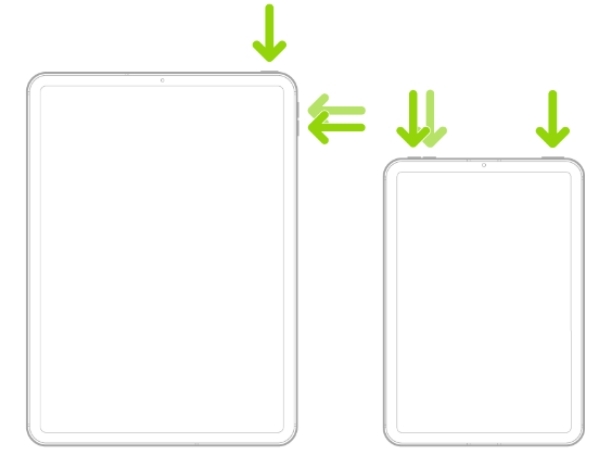
بالنسبة لآيبادات التي تحتوي على زر الصفحة الرئيسية:
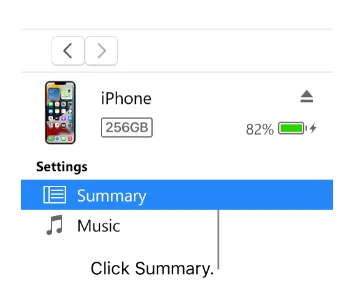
بعد تجربة الحلول الأساسية، يجب عليك التحقق من بعض العوامل الجسدية مثل الأضرار الجسدية لآيبادك. إذا أسقطت الجهاز أو تعرض للسوائل، فقد يكون هذا سببًا وراء عدم عمل شاشة لمس آيبادك وعدم القدرة على فتحها.
بعد تجربة الحل السابق، يجب أيضًا التحقق مما إذا كان حامي شاشة آيبادك أو القاعدة يسبب المشكلة. يمكن أن يضغط حامي الشاشة أو القاعدة الغير متوافق تمامًا على الشاشة بضغط زائد. إليك ما عليك فعله:
إذا لم تكن شاشة آيبادك ما زالت تستجيب، يمكنك محاولة استعادتها عبر iTunes. ومع ذلك، يجب أن يكون هذا الحل الأخير لكون هذه العملية ستمحو بياناتك وإعداداتك. كما تأكد من وجود نسخة احتياطية حديثة قبل المتابعة. إليك الخطوات التي يجب اتباعها:
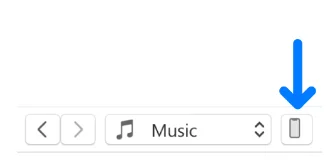
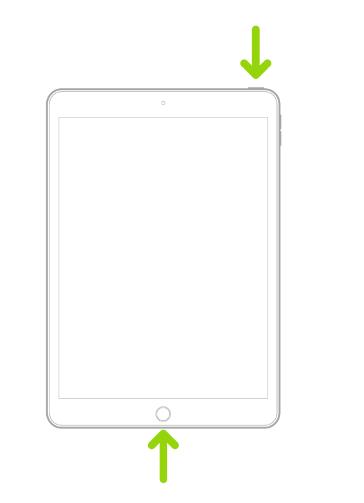
سيقوم هذا بإعادة تشغيل آيبادك وتثبيت أحدث إصدار من iPadOS على آيبادك.
في حين أننا كنا نركز على عدم قدرة جهاز iPad الخاص بك على الفتح بسبب شاشة اللمس غير القابلة للتجاوب، هناك حالات عندما تعمل الشاشة بشكل جيد ولكنك لا تستطيع فتحها لأنك نسيت كلمة المرور. في مثل هذه الحالات، لدينا حلاً آخر - Tenorshare 4uKey. يساعدك على الوصول إلى جهازك في حال نسيت كلمة المرور.
يمكن لـ 4uKey تجاوز أنواع مختلفة من قفل الشاشة، بما في ذلك الرموز السرية من 4 أرقام/6 أرقام، والرموز الرقمية المخصصة، والرموز الأبجدية المركبة، ومستشعر البصمات وFace ID. ويعمل على جميع طرازات iPhone وiPad وiPod touch.
قد تكون هناك عدة أسباب، منها الأضرار الجسدية للشاشة، مشاكل في البرمجيات، أو تراكم الأوساخ على الشاشة.
يمكنك إجراء إعادة تشغيل قسري عن طريق ضغط زر القفل وزر الصفحة الرئيسية في نفس الوقت حتى يظهر شعار آبل.
يمكنك استخدام برنامج Tenorshare ReiBoot لإصلاح نظام iPadOS بسرعة دون فقدان البيانات.
نعم، تأكد من وجود نسخة احتياطية حديثة قبل استعادة الجهاز.
يمكنك استخدام برنامج Tenorshare 4uKey لتجاوز قفل الشاشة والوصول إلى جهازك.
في هذا المقال، أخبرناك عن أفضل الحلول لإصلاح عدم عمل شاشة لمس iPad الخاصة بك. إذا قمت باتباع هذه الحلول ولا تزال شاشة اللمس غير مستجيبة أو الايباد معلق، فـ Tenorshare ReiBoot هو الحل النهائي لتحديد وإصلاح المشاكل البرمجية العميقة داخل جهازك. وإذا كنت لا تستطيع فتحها لأنك نسيت كلمة المرور، جرب Tenorshare 4uKey لتجاوز شاشة القفل والوصول إلى جهازك.

ثم اكتب تعليقك
بقلم خالد محمد
2025-12-02 / مشاكل الآيباد